'>

مائکروفون ہے آپ پر ھگول A10 ہیڈسیٹ ٹھیک سے کام نہیں کر رہے ہیں؟ تم اکیلے نہیں ہو. بہت سارے صارفین کو تصادفی طور پر ہونے والی ایک ہی پریشانی کا سامنا کرنا پڑا ہے - یہاں تک کہ جب پہلی بار ہیڈسیٹ استعمال کریں۔
یہ حیرت انگیز طور پر مایوس کن ہے؛ آپ نے ہیڈسیٹ خرید لیا تاکہ آپ لوگوں سے اس پر بات کرسکیں ، اور اب آپ ایسا نہیں کرسکتے ہیں! لیکن فکر نہ کرو؛ آپ نے اپنا پیسہ ضائع نہیں کیا اسے طے کیا جاسکتا ہے…
کوشش کرنے کے لئے اصلاحات
آپ کو آزمانے کے لئے یہاں تین اصلاحات ہیں۔ آپ کو ان سب کو آزمانے کی ضرورت نہیں ہوگی۔ صرف فہرست میں اپنے راستے پر کام کریں جب تک کہ آپ کو کوئی ایسا کام نہ مل سکے جو آپ کے لئے کارآمد ہو۔
- اپنے مائیکروفون ڈیوائس کی ترتیبات کو چیک کریں
- اپنے آڈیو ڈرائیورز کو اپ ڈیٹ کریں
- ہارڈ ویئر کے مسائل کا ازالہ کریں
طریقہ 1: اپنے مائیکروفون ڈیوائس کی ترتیبات کو چیک کریں
ہوسکتا ہے کہ آپ کا ایسٹرو A10 مائک کام نہیں کرے گا کیونکہ یہ غیر فعال ہے یا آپ کے کمپیوٹر پر بطور ڈیفالٹ آلہ سیٹ نہیں ہے۔ یا مائکروفون کا حجم بہت کم قدر پر سیٹ کیا گیا ہے تاکہ وہ آپ کی آواز کو واضح طور پر ریکارڈ نہ کرسکے۔ ان ترتیبات کو چیک کرنے کے لئے:
1) ونڈوز لوگو دبائیں چابی اور R دبائیں چابی چلائیں ڈائیلاگ لانے کے لئے ایک ہی وقت میں اپنے کی بورڈ پر ، پھر 'ٹائپ کریں اختیار ”اور دبائیں داخل کریں .
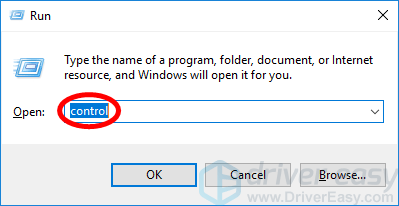
2) کنٹرول پینل میں ، منتخب کریں بڑے شبیہیں سے بذریعہ دیکھیں ڈراپ ڈاؤن مینو۔
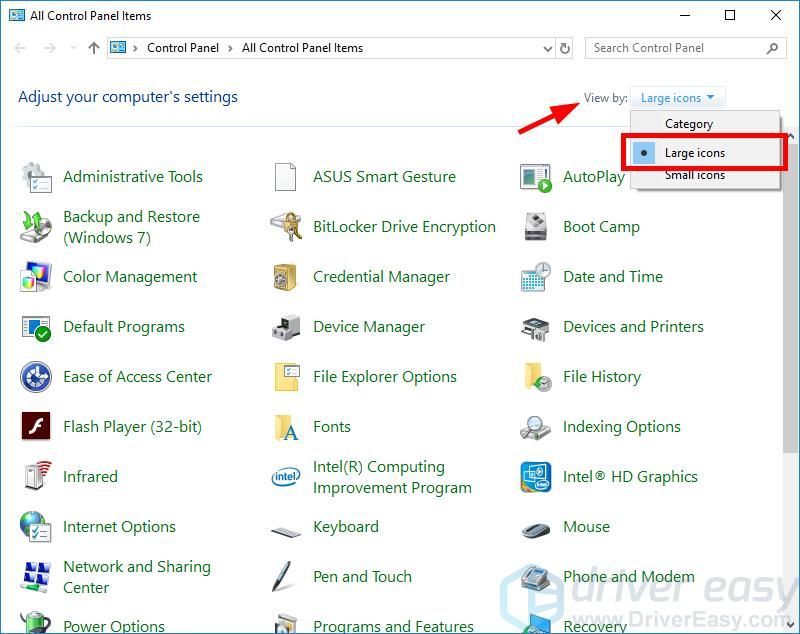
3) منتخب کریں آواز .
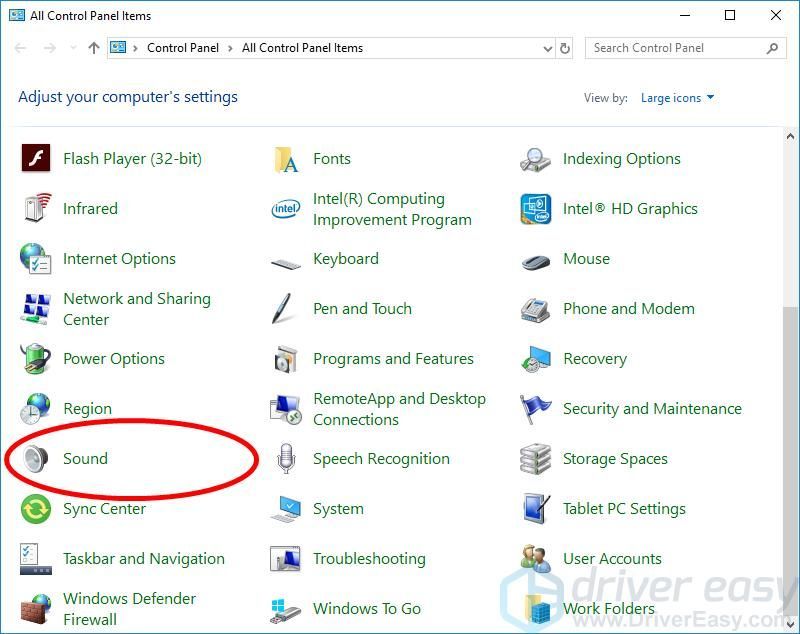
4) منتخب کریں ریکارڈنگ ٹیب ، پھر آلہ کی فہرست کے اندر کسی بھی خالی جگہ پر دائیں کلک کریں اور نشان لگائیں غیر فعال آلات دکھائیں .
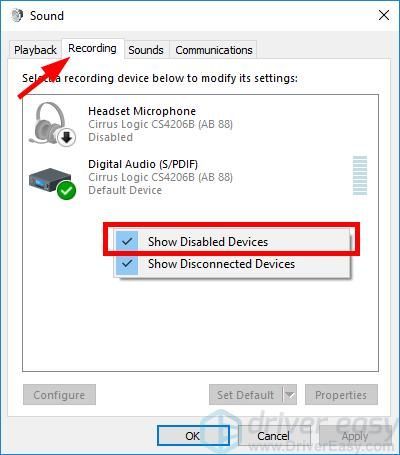
5) دائیں پر کلک کریں ہیڈسیٹ مائکروفون اور کلک کریں فعال .
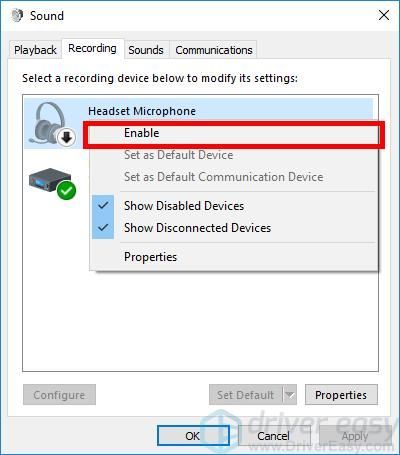
6) اس پر دوبارہ دائیں کلک کریں اور منتخب کریں بطور ڈیفالٹ ڈیوائس .
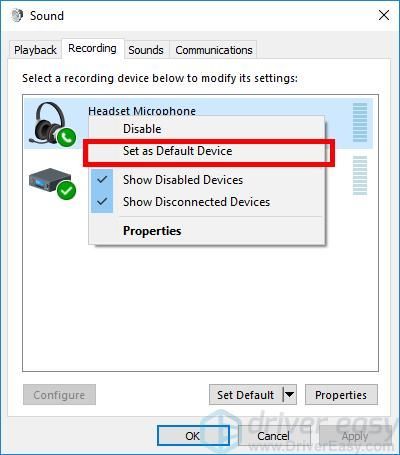
7) دائیں کلک کریں ہیڈسیٹ مائکروفون اور کلک کریں پراپرٹیز .
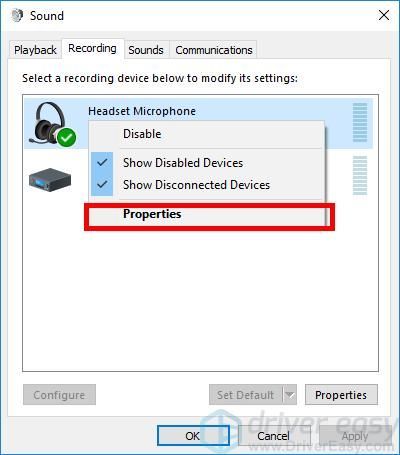
8) پر کلک کریں سطح ٹیب ، پھر والیوم سلائیڈر کی طرف گھسیٹیں سب سے بڑی قیمت .
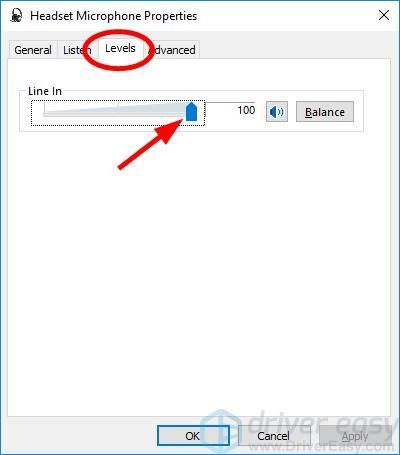
9) کلک کریں ٹھیک ہے ، پھر کلک کریں ٹھیک ہے .
اب جب کہ آپ کے ہیڈسیٹ کا مائکروفون فعال ہے اور اسے ڈیفالٹ ڈیوائس کے طور پر سیٹ کیا گیا ہے ، اور آپ نے اپنے مائکروفون کا حجم اپ کرلیا ہے ، تو اسے آزمائیں اور دیکھیں کہ آیا یہ کام کرتا ہے یا نہیں۔ اگر ایسا ہوتا ہے تو آپ نے مسئلہ حل کردیا ہے۔
طریقہ 2: اپنے آڈیو ڈرائیورز کو اپ ڈیٹ کریں
اگر آپ غلط یا فرسودہ آڈیو یا ہیڈسیٹ ڈرائیور استعمال کررہے ہیں تو آپ کے ایسٹرو A10 ہیڈسیٹ پر مائک کام نہیں کرے گا۔ لہذا آپ کو ڈرائیور کو اپ ڈیٹ کرنا چاہئے تاکہ یہ دیکھیں کہ اس سے معاملہ ٹھیک ہوجاتا ہے۔
آپ اپنے ڈرائیور کو دستی طور پر یا خود بخود اپ ڈیٹ کرسکتے ہیں۔ دستی عمل وقت طلب ، تکنیکی اور پرخطر ہے ، لہذا ہم اس کا احاطہ نہیں کریں گے۔ اور نہ ہی ہم اس کی سفارش کرتے ہیں جب تک کہ آپ کو کمپیوٹر کے پاس بہترین معلومات نہ ہو۔
دوسری طرف ، اپنے ڈرائیور کو خود بخود اپ ڈیٹ کرنا بہت آسان ہے۔ بس انسٹال کریں اور چلائیں آسان ڈرائیور ، اور یہ خود بخود آپ کے کمپیوٹر پر وہ تمام آلات تلاش کرے گا جن کو نئے ڈرائیوروں کی ضرورت ہے ، اور وہ آپ کے لئے انسٹال کریں گے۔ اسے استعمال کرنے کا طریقہ یہاں ہے۔
1) ڈاؤن لوڈ کریں اور انسٹال کریں آسان ڈرائیور .
2) رن آسان ڈرائیور اور پر کلک کریں جائزہ لینا بٹن آسان ڈرائیور آپ کا کمپیوٹر اسکین کرے گا اور کسی بھی پریشانی کے ڈرائیور کا پتہ لگائے گا۔
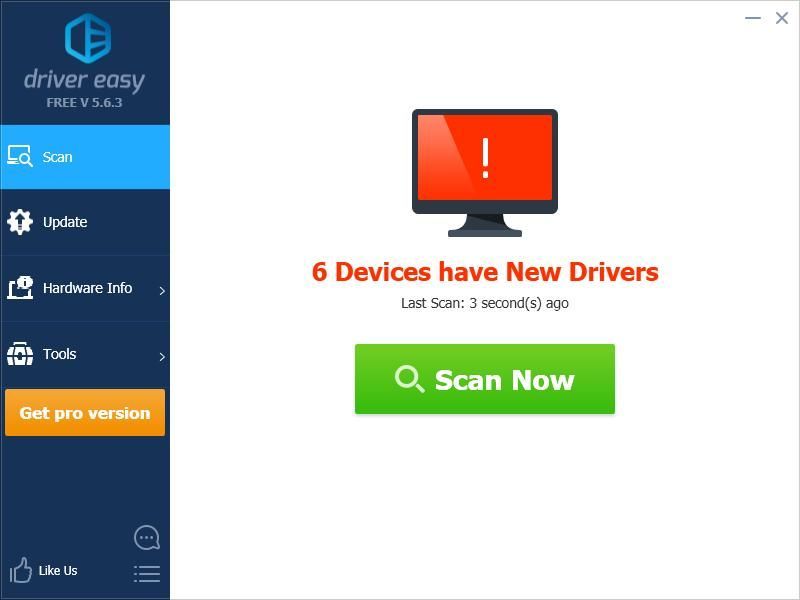
3) پر کلک کریں اپ ڈیٹ اس کے لئے تازہ ترین اور صحیح ڈرائیور ڈاؤن لوڈ کرنے کے لئے اپنے ساؤنڈ ڈیوائس یا آپ کے ہیڈسیٹ کے ساتھ والا بٹن۔
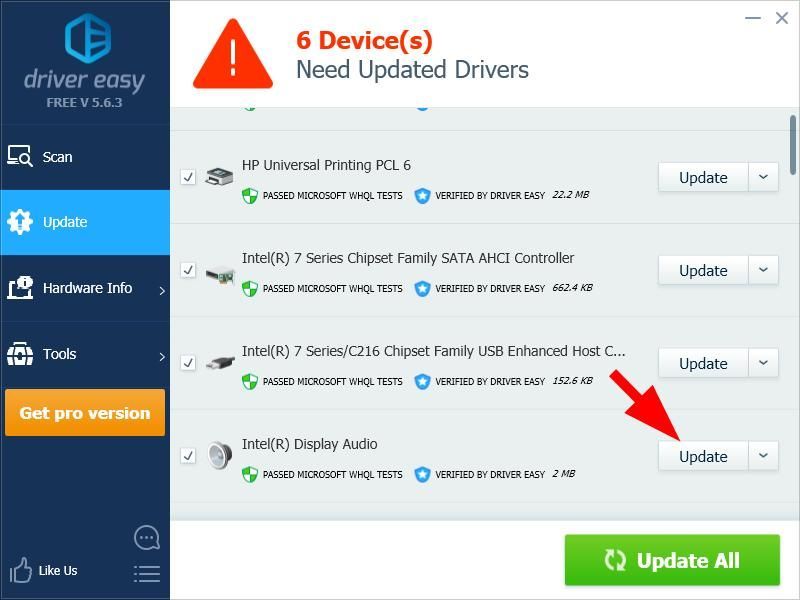
آپ بھی کلک کر سکتے ہیں تمام تجدید کریں نیچے دیے گئے بٹن پر اپنے کمپیوٹر پر موجود تمام پرانی یا گمشدہ ڈرائیوروں کو خود بخود اپ ڈیٹ کریں۔ (اس کی ضرورت ہے پرو ورژن - اگر آپ کے پاس پہلے سے موجود نہیں ہے تو ، جب آپ کلک کریں گے تو آپ کو اپ گریڈ کرنے کا اشارہ کیا جائے گا تمام تجدید کریں .)
ایک بار جب آپ نے اپنے ھگول A10 ہیڈسیٹ کے لئے ڈرائیور کو اپ ڈیٹ کرلیا تو ، اپنے کمپیوٹر کو دوبارہ اسٹارٹ کریں۔ پھر دوبارہ لاگ ان کریں اور دیکھیں کہ مائکروفون کام کررہا ہے۔
طریقہ 3: ہارڈویئر کے مسائل کا ازالہ کریں
اگر آپ کا ہیڈسیٹ مائکروفون اب بھی کام نہیں کررہا ہے تو ، امکان ہے کہ آپ کے کمپیوٹر یا آپ کے ہیڈسیٹ میں ہارڈ ویئر کے مسائل ہیں۔ اس معاملے میں ، آپ کو کچھ کام کرنے کی ضرورت ہے۔
پہلے ، اپنے ہیڈسیٹ کو اس سے منسلک کرنے کی کوشش کریں ایک اور بندرگاہ آپ کے کمپیوٹر پر یہ آپ کے استعمال کردہ بندرگاہ کی وجہ سے کسی بھی پریشانی کا سامنا کرسکتا ہے۔
اگر بندرگاہ تبدیل کرنا آپ کے لئے کام نہیں کرتا ہے تو ، اپنے ہیڈسیٹ کو اس سے مربوط کریں دوسرا کمپیوٹر اور دیکھیں کہ آیا یہ آپ کے مائیکروفون کو ٹھیک کرتا ہے۔ اگر ایسا ہوتا ہے تو ، پھر آپ کو مشورہ کے ل your اپنے کمپیوٹر کے فروش سے رابطہ کرنا چاہئے۔
اگر اوپر کچھ بھی آپ کی مدد نہیں کرتا ہے تو ، معاملات آپ کے ہیڈسیٹ پر پڑسکتے ہیں۔ پھر آپ کو معاونت کے لئے ایسٹرو سے رابطہ کرنا چاہئے یا اپنا ہیڈسیٹ پیش کرنا چاہئے۔






![[فکسڈ] والہیم سرور دکھائے نہیں جارہا ہے](https://letmeknow.ch/img/network-issues/09/valheim-server-not-showing-up.jpg)